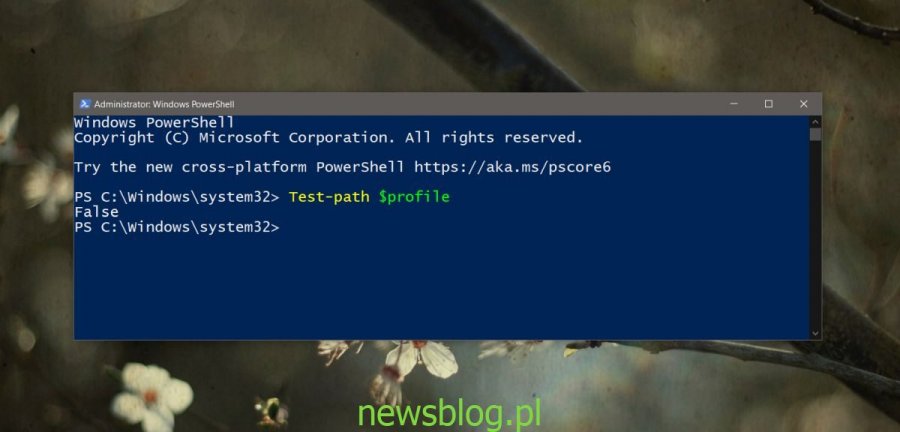PowerShell, podobnie jak wiele wierszy poleceń, pozwala utworzyć profil. Profil pozwala dostosować środowisko, które otrzymujesz po jego otwarciu. Po wyjęciu z pudełka PowerShell nie ma pliku profilu w systemie Windows 10. Jest to spowodowane tym, że jest to zasadniczo skrypt uruchamiany po otwarciu programu PowerShell, a domyślnie skrypty są wyłączone ze względów bezpieczeństwa. Oto jak utworzyć profil PowerShell w systemie Windows 10.
Będziesz potrzebować uprawnień administratora, aby utworzyć profil PowerShell.
Spis treści:
Utwórz profil PowerShell
Otwórz PowerShell z uprawnieniami administratora. Jeśli chcesz, możesz sprawdzić, czy mógłeś wcześniej utworzyć profil dla PowerShell i po prostu o nim zapomnieć. Aby to sprawdzić, uruchom następujące polecenie;
Test-path $profile
Jeśli polecenie zwraca „Prawda”, masz już profil. Możesz uzyskać do niego dostęp, uruchamiając poniższe polecenie;
notepad $profile
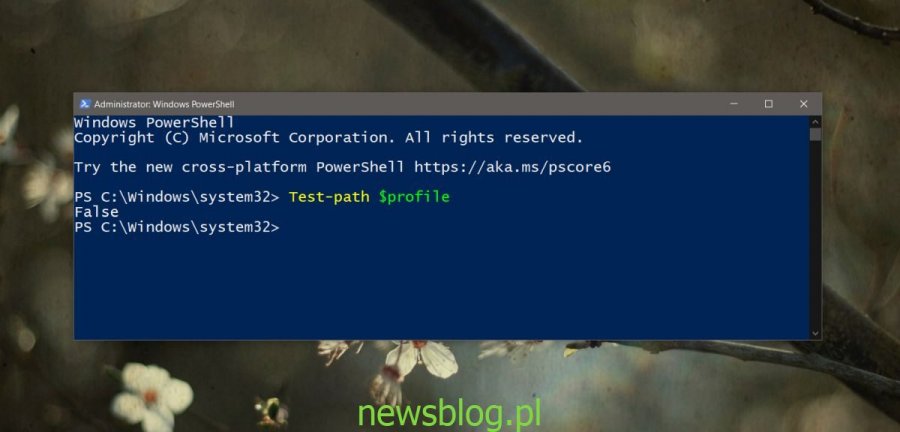
Jeśli polecenie zwróci „False”, oznacza to, że nie masz profilu PowerShell. Możesz go utworzyć za pomocą poniższego polecenia.
New-item –type file –force $profile
Po uruchomieniu tego polecenia otworzy się nowy plik Notatnika. To jest plik profilu programu PowerShell i możesz go edytować. Masz jeszcze jedną rzecz do zrobienia; zmień zasady wykonywania w PowerShell. Umożliwi to załadowanie pliku po otwarciu programu PowerShell.
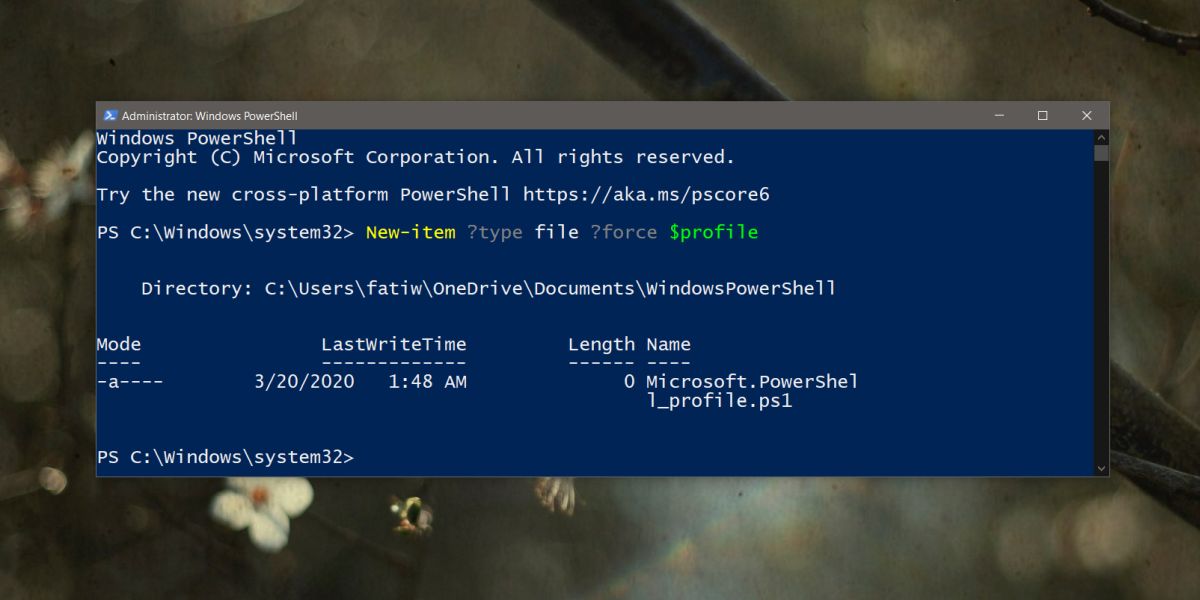
Uruchom poniższe polecenie i zamknij PowerShell
Set-ExecutionPolicy RemoteSigned
Domyślnie plik profilu zostanie utworzony w następującej lokalizacji.
C: Users YourUserName OneDrive Documents WindowsPowerShell
Ten profil jest przeznaczony tylko dla bieżącego użytkownika. Jeśli masz innego użytkownika skonfigurowanego w tym samym systemie, nie będzie on miał do niego dostępu, a uruchomienie komendy testowej po zalogowaniu się na inne konto użytkownika zwróci „Fałsz”.
Edycja profilu PowerShell
Za każdym razem, gdy chcesz edytować plik profilu, możesz użyć następującego polecenia, aby go otworzyć. Jeśli chodzi o to, jakie zmiany wprowadzić, to zależy wyłącznie od Ciebie. Profil nie jest potrzebny do korzystania z programu PowerShell, ale jego skonfigurowanie może ułatwić codzienne zadania, jeśli często korzystasz z programu PowerShell.
notepad $profile
Istnieje kilka przydatnych rzeczy, które możesz dodać do profilu, np. Wyświetlanie aktualnej godziny i daty po otwarciu programu PowerShell lub nadanie oknu programu PowerShell określonego tytułu, między innymi. Możesz także dodać skrypty do profilu. Umożliwi to łatwiejsze uruchamianie ich podczas pracy w PowerShell. Profil może także służyć do szerokiej modyfikacji wyglądu okna PowerShell.
Jeśli wpiszesz coś niepoprawnego w pliku, po prostu się nie załaduje. Jest mało prawdopodobne, że plik profilu spowoduje problemy w programie PowerShell.